Microsoft Edge浏览器开启二维码详细方法
Microsoft Edge浏览器怎样开启生成二维码功能呢?由于Microsoft Edge最新版采用的是与Chrome相同的85.x内核,所以也可以用Chrome实验性功能中的生成二维码插件,只需手动开启后,就可以正常使用了。下面带来Microsoft Edge浏览器二维码功能开启方法,需要的用户可以参考一下!
1、在地址栏输入【chrome://flags/#sharing-qr-code-generator】将“Enable sharing page via QR Code”功能选项切换为【Enabled】,然后重启浏览器即可生效。
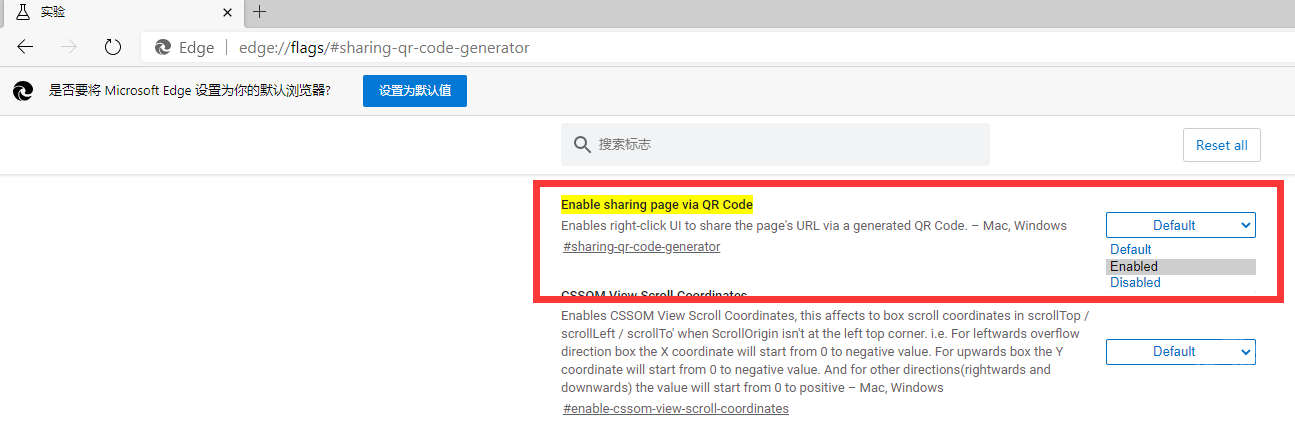
2、在想要分享的网页空白处单击鼠标右键,选择菜单中【创建此页面的QR码】,此时网页右上方就会立刻弹出一个二维码,中间的图标还是Chrome的经典“小恐龙”。还可以对输入框中的网页url进行编辑修改以及下载二维码图片保存。
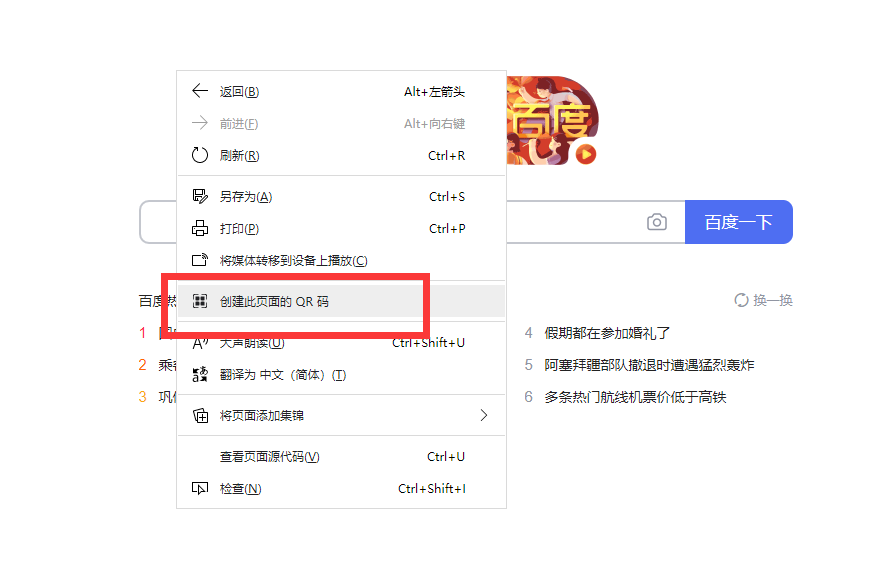
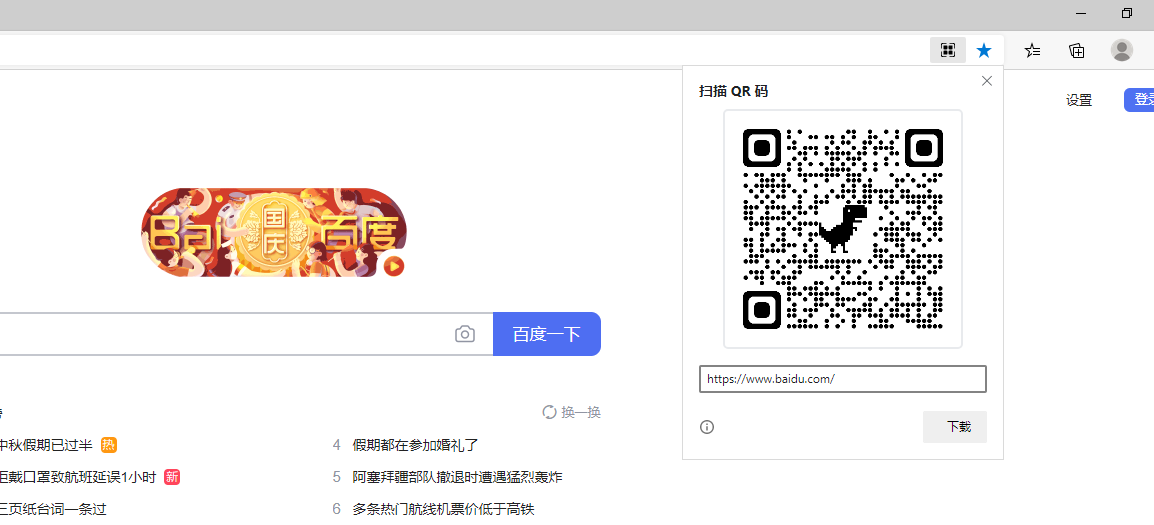
- edge浏览器新建标签页广告关闭方法2021-08-29
- Edge浏览器启动加速(STARTUP BOOST)开启方法2021-03-09
- vbox虚拟机提示这台电脑无法运行Windows11解决方法2022-11-25
- flameshot截图快捷键一览表2022-11-23
- 电脑虚拟内存设置及使用情况查看方法2022-11-23
- 海康威视摄像机onvif协议开启方法2022-11-11
- 小米Kite手机帧率测试软件使用教程2022-11-03
- 我的世界珍妮模组导入安装教程2022-10-29
- 1314我爱你复制粘贴加数字爱心生成器2022-11-23
- 12款好玩的国风卡牌手游排行榜2021-06-07

53.4MB ︱09-01

46.24M ︱04-04

未知 ︱02-01

78.21 MB ︱10-10
Password Store手机密码管理器app v2.0.0 最新版

11.1MB ︱06-01
Poper Blocker网页弹窗过滤插件 v4.0.9.5

968KB ︱03-05
















